Blaupunkt TravelPilot Lucca 3.3 User Manual [es]

Mobile Nav
igation
TravelPilot Lucca 3.3
Instrucciones de
Funcionamiento
(Versión larga)
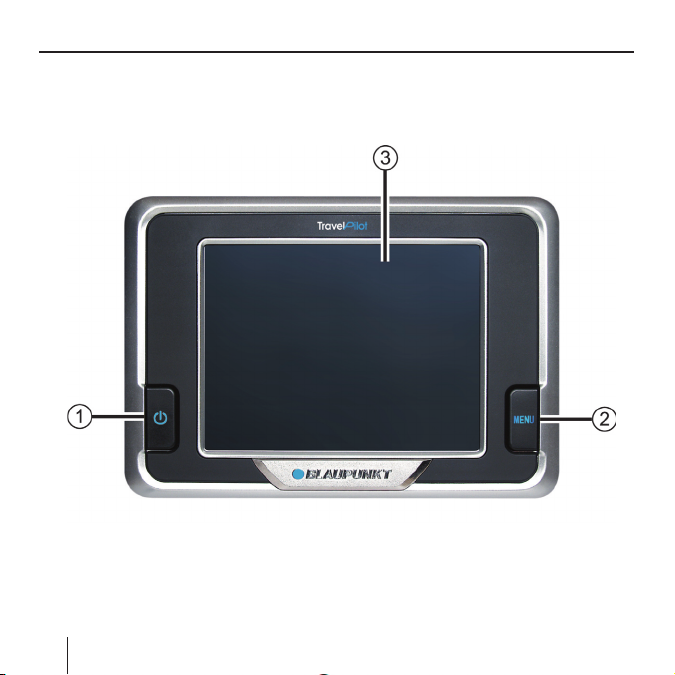
Esquema del aparato
Esquema del aparato
2
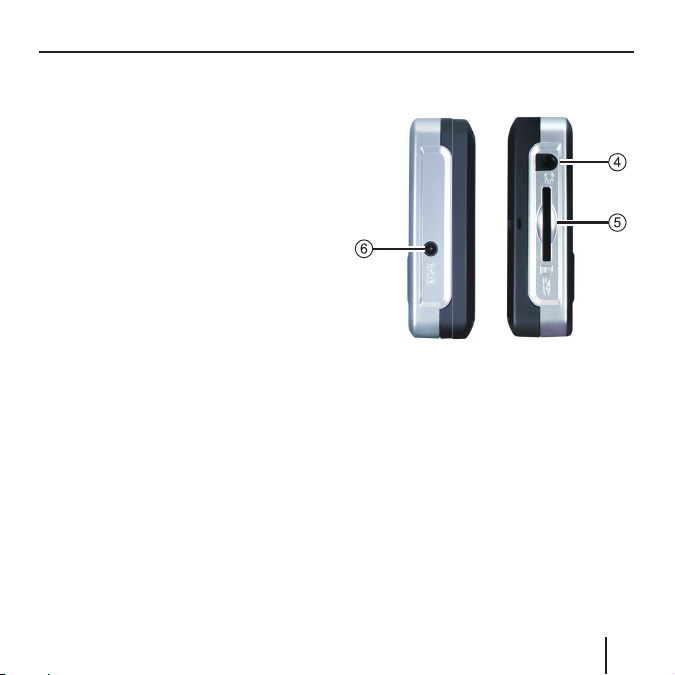
Junto a la pantalla se encuentran las
siguientes teclas:
Power (Pantalla ENCENDIDA /
1.
APAGADA):
Pulsación prolongada (más de
3 segundos): Apaga/inicia el
aparato.
Pulsación corta: Enciende/apaga
la pantalla. (modo de ahorro de
energía)
Menu:
2.
Pulsación prolongada (más de
3 segundos): Abre la pantalla de
inicio del aparato.
Pulsación corta: Abre el menú de
ajustes rápido.
3. Pantalla táctil LCD de 3,5”:
Todas las entradas y el control
del Lucca se realizan de manera
fácil e intuitiva mediante los
botones que aparecen en la
pantalla táctil.
Esquema del aparato
4. Conector para auriculares
5. Rendija para tarjeta SD
Cable de conexión a corriente
6.
DC
3
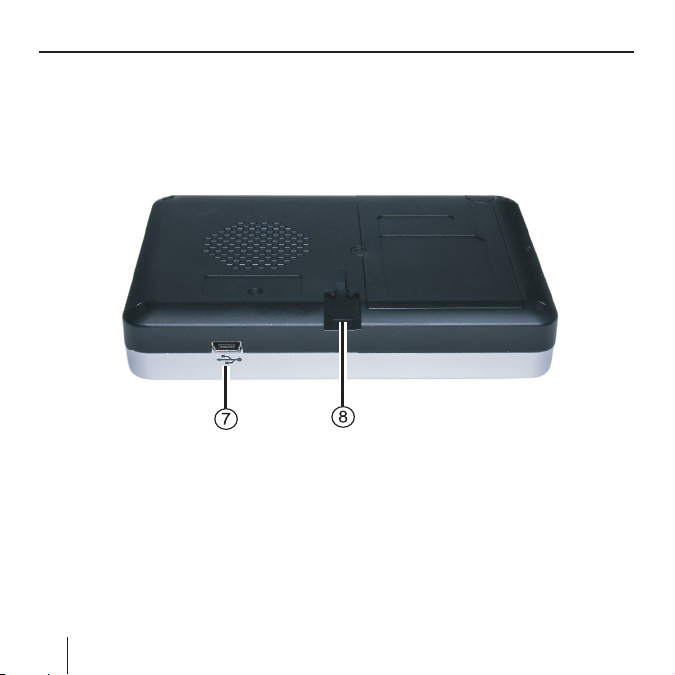
Esquema del aparato
En la parte inferior se encuentra los siguientes elementos de servicio:
7. Puerto USB
8. Conecta el Lucca a la ventosa
4

Índice de contenidos
Esquema del aparato ..............2
Consejos de seguridad ............9
Consejos de seguridad para la
navegación ..................................... 9
Consejos de seguridad para la
operación con el Lucca ..................9
Puesta en marcha del Lucca
por primera vez ......................10
Contenido del Lucca ....................10
Plásticos de protección y cubiertas
de acceso .....................................11
Encendido /Apagado .............11
Confi gurar idioma ..................12
Carga de la batería .................12
Montaje en el vehículo ..........13
Fijación de la ventosa ................ 13
Retirar la ventosa .......................14
Instalación del Lucca en la
ventosa ......................................14
Sacar el Lucca............................ 14
Encendido /Apagado .............15
Encendido .................................. 15
Activar el modo en suspensión .. 15
Apagado ..................................... 15
Reconectar ................................. 15
Botón menú ............................16
Ajustes rápido ............................ 16
Info ............................................ 16
Funciones adicionales ............... 16
Utilización del menú de
navegación .............................17
Teclado del programa ...................17
Introducir espacios en blanco ...17
Quitar signos .............................17
Cambiar entre números, signos
y letras ....................................... 18
List (Lista) .................................... 18
Botones.........................................19
Informaciones ............................... 19
Estado GPS ................................ 19
Navegación .............................21
Consejos generales para la
navegación .................................... 21
Iniciar la navegación ..................... 21
Introducir un destino ................. 22
Navegar hacia casa ....................22
Mostrar mapa ............................ 22
Ajustes ....................................... 22
5
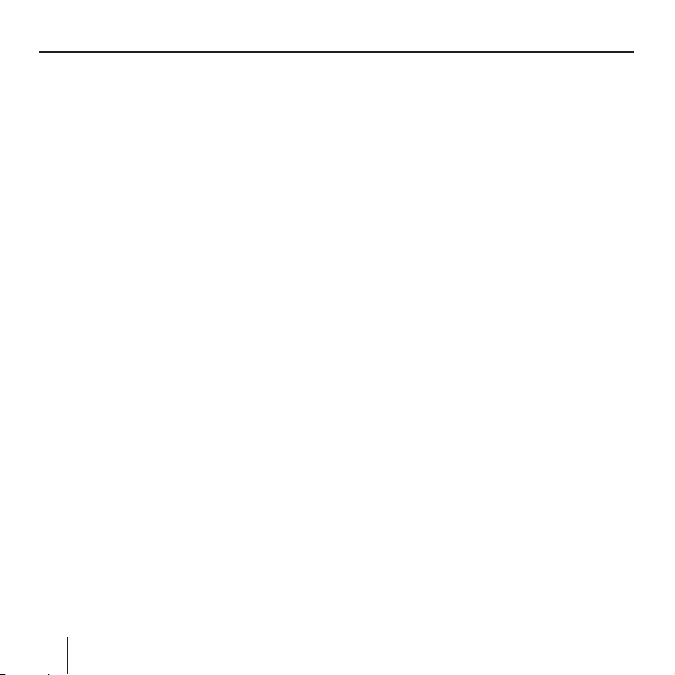
Índice de contenidos
Salir del menú ...........................22
Más funciones ............................22
Info GPS ..................................... 23
Planifi cación de ruta .................. 23
Seleccionar Mapa ......................23
Efectuar ajustes básicos ............... 23
Ajustar uso horario ...................23
Indicar la dirección del domicilio
Indicar un destino .........................25
Indicación de destino ................25
Indicar país de destino .............. 25
Indicar dirección de destino ...... 26
Más funciones ...........................27
Escoger destino de interés ........... 28
Destino de interés en las
cercanías .................................... 28
Más funciones ...........................30
Destino de interés en un lugar
determinado ..............................30
Destino de interés
suprarregional ............................ 32
Escoger destino de interés en el
mapa ............................................. 34
Desplazar hacia arriba trozo de
mapa .......................................... 34
6
24
Elegir un destino entre los
favoritos ........................................ 37
Elegir el camino favorito hacia
el destino ................................... 37
Más funciones ...........................38
Escoger uno de los últimos
destinos ........................................ 38
Más funciones ...........................39
Utilizar la dirección del domicilio
propio como destino ....................39
Gestionar destinos.................40
Guardar destino ............................40
Grabar uno de los últimos
destinos ..................................... 41
Renombrar destino .................... 41
Borrar un destino .......................42
Borrar la lista entera .................. 42
Planifi cación de ruta
con etapas ..............................43
Indicar punto de destino ...........43
Editar la ruta, guardar
y gestionar ................................. 44
Modifi car el orden...................... 45
Borrar punto de ruta ..................45
Borrar todas las lista de ruta ..... 45
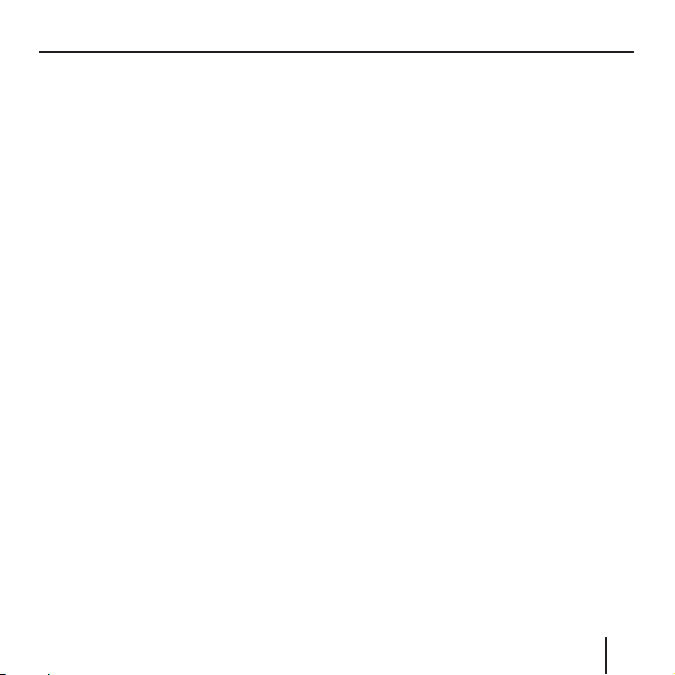
Índice de contenidos
Gestionar ruta ...............................45
Grabar ruta ................................ 45
Cargar ruta ................................46
Calcular ruta ................................. 46
Mostrar la ruta en el mapa .........47
Simulación (Demomode) ........... 47
Fijar opciones de ruta ............47
Dirección al destino ...............49
Recepción GPS defectuosa .......50
Finalizar camino al destino ........ 50
Llegar al lugar de destino .......... 50
Trabajar con el mapa .............51
Utilización del mapa .....................51
Desplegar el mapa ..................... 51
Pulsar en el mapa ...................... 51
Botones.........................................52
En vista mapa sin
recepción GPS ........................... 52
En vista mapa con
recepción GPS ........................... 52
Funciones adicionales ................ 54
Representación de día / de noche
.54
Conexión en silencio .................. 54
Ajustes ....................................... 54
Interrupción, anulación de
interrupción ............................... 54
Integración entre destinos .........55
Opciones de ruta ....................... 55
Siguiente destino ....................... 55
Representación durante el
camino a un destino ...............56
Ayudas para la navegación .........56
Informaciones de la ruta ............ 57
Señalización ...............................57
Velocidad límite ......................... 57
Mostrar información adicional del
mapa ............................................. 58
Informaciones del mapa ............58
Informaciones de la ruta ............ 59
Señalización ...............................59
Velocidad ................................... 59
Más funciones durante la
navegación .............................61
Introducción entre destinos .........61
Ignorar el siguiente destino .......... 62
Interrumpir el siguiente
tramo ......................................62
Interrupción manual ..................62
7
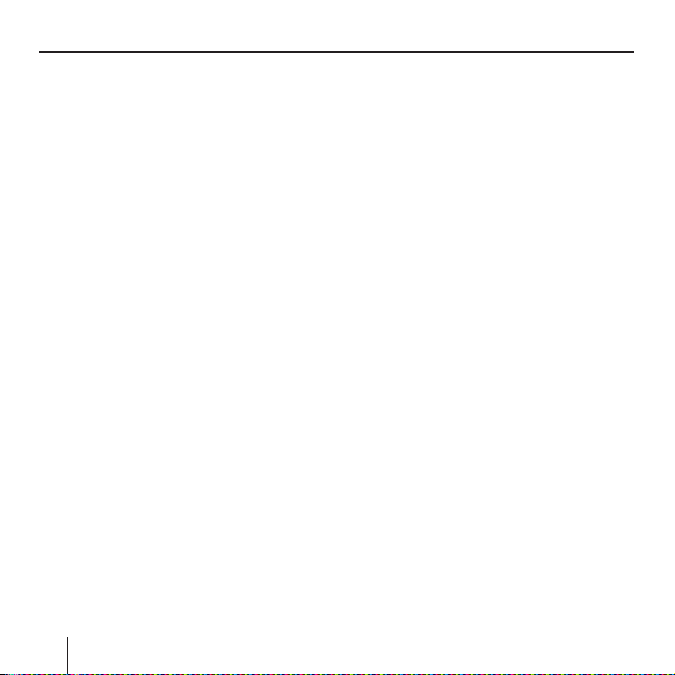
Índice de contenidos
Anular interrupción .................... 63
Confi gurar el Lucca / Ajustes
básicos ...................................64
Ajustes .......................................... 64
Idioma ........................................ 64
Dirección de casa ......................65
Información del mapa ................ 65
Información de ruta ................... 65
Opciones de asignación de ruta
Planifi cación de ruta .................. 66
Señalización ...............................66
Límite de velocidad .................... 66
Modo automático .......................67
Zona horaria ............................... 68
Formato .....................................68
Representación .......................... 69
Orden de voz .............................69
Ajustes de fábrica ...................... 69
Pantalla táctil ............................. 69
Product information
(Información de producto) ........ 70
.. 66
Funcionalidad GPS .................70
Modo MP3 ..............................71
Preparación de la tarjeta SD ......... 71
Introducir tarjeta SD ..................... 71
8
Escoger funcionamiento MP3 ....... 72
Empezar la reproducción .............. 72
Selección de un archivo MP3 ........ 72
Reproducción de archivo MP3 ...... 73
Reproducción Repetida (Repetir) .73
Finalizar reproducción .................. 73
Sacar tarjeta SD ............................74
Modo visor de imágenes .......74
Iniciar visor de imágenes .............. 74
Selección de un archivo de
imagen .......................................... 75
Iniciar Diashow ............................. 75
Inicio de la pantalla completa .......76
Sacar tarjeta SD ............................77
Instalar plano de calles ..........77
Sacar tarjeta SD .........................78
Datos técnicos .......................78
Eliminación de la unidad
antigua ..................................79
Servicio ..................................79
Garantía .................................80
Resolución de fallos/ Preguntas
más frecuentes FAQ ...............80
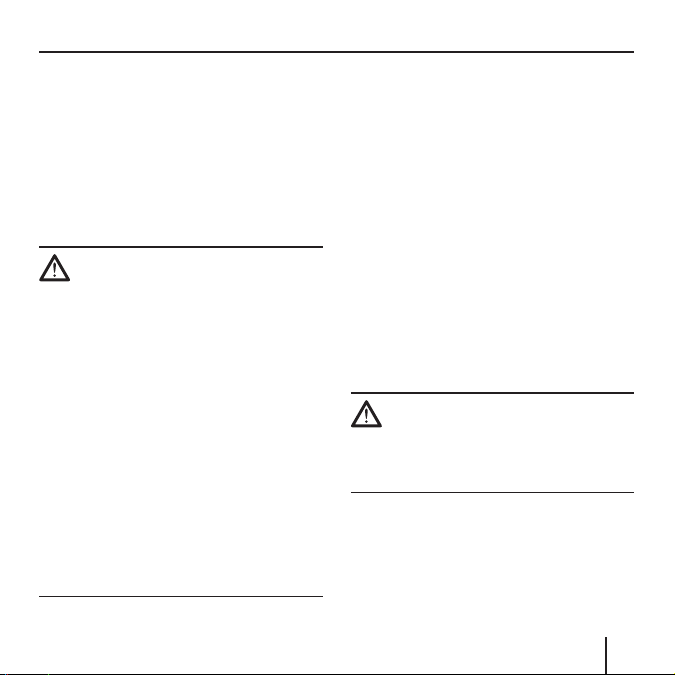
Consejos de seguridad
Consejos de seguridad
Para su propio interés lea
atentamente los siguientes consejos
de seguridad y advertencias antes de
poner en funcionamiento el Lucca.
Consejos de seguridad para
la navegación
Cuidado:
No utilice nunca el Lucca mientras
está conduciendo, para evitarle a
usted y al resto de ocupantes sufrir
accidentes.
Mire a la pantalla únicamente cuando
esté en una situación de circulación
segura.
La dirección de las calles y las
señalizaciones de circulación tienen
prioridad para las instrucciones del
sistema de navegación.
Siga las instrucciones del Lucca
sólo, cuando las circunstancias y
las normas de tráfi co lo permitan. El
Lucca le lleva a su destino también
cuando se ha de desviar de la ruta
planeada.
Consejo:
• Planifi que las rutas
preferiblemente antes de partir.
Cuando desee crear una nueva
ruta en trayecto, hágalo parando
en un área de descanso o
aparcamiento.
• En caso de que no haya entendido
las indicaciones o no tenga
seguridad de que hacer en el
siguiente cruce, puede orientarse
rápidamente mediante el mapa o
las fl echas.
Consejos de seguridad para
la operación con el Lucca
Atención:
Proteja el aparato de la humedad ya
que no es impermeable y se puede
dañar.
Consejo:
• Quite el conector de la corriente
del Lucca cuando pare el motor,
ya que el receptor GPS necesita
9
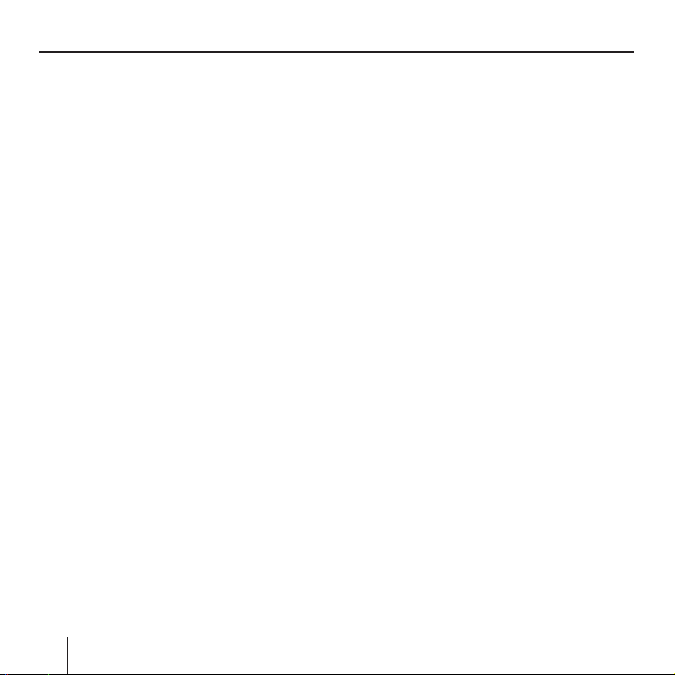
Consejos de seguridad Encendido inicial
energía constantemente y puede
descargar la batería del coche.
• No quite el conector tirando del
cable ya que podría dañarse.
• No utilice ningún disolvente
para limpiar el aparato, utilice
simplemente un paño húmedo.
10
Puesta en marcha del
Lucca por primera vez
Si enciende el Lucca por primera vez,
ha de cambiar el idioma de los menús
y de la voz de indicación:
Consejo:
Al comprar el Lucca la batería
puede estar vacía. Cargue la batería
antes de utilizar el aparato.
Al iniciar el Lucca por primera
vez deje unos minutos para que
la unidad se ponga en modo
navegación.
Contenido del Lucca
El Lucca consta de los siguientes
artículos:
Unidad Lucca
•
Ventosa
•
Conector para el cargador o al
•
cable del mechero.
Manual del usuario (formato
•
reducido)
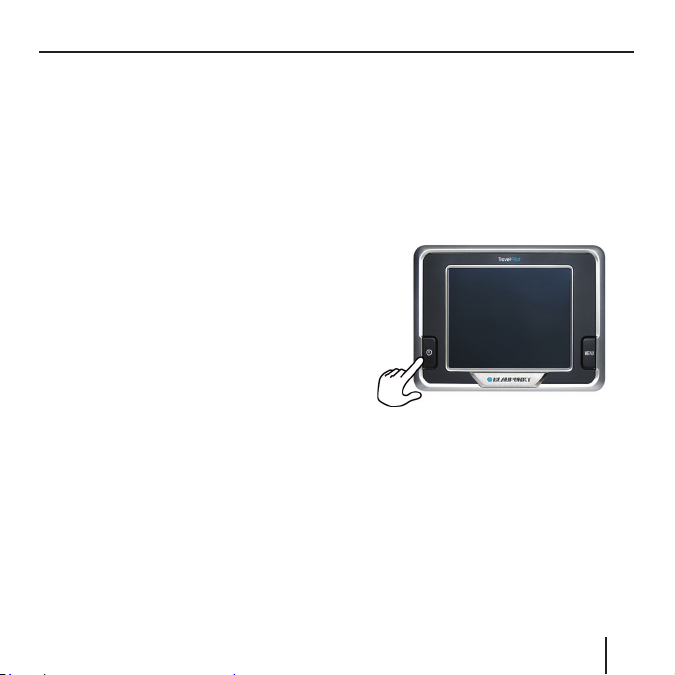
Encendido inicial Encendido /Apagado
CD/DVD con mapa de carreteras
•
europeo e instrucciones de
funcionamiento (versiones largas)
Accessorios Opcionales:
Estuche de transporte
•
Adaptador DC
•
Cable USB
•
Encendido /Apagado
El botón Power le permite apagar y
encender el Lucca. A la entrega, el
Lucca está apagado.
➜
Pulse el botón Power en la esquina
inferior izquierda del Lucca
durante más de tres segundos.
• Kit para segundo coche
Montaje de succión VAN/SUV
•
Soporte para apertura de rejilla de
•
ventilación
Plásticos de protección y
cubiertas de acceso
Quiten antes de la primera puesta
en marcha la lámina protectora de
la pantalla y de la carcasa delantera.
Antes de insertar la tarjeta SD, quite la
tarjeta falsa de goma. Para protegerlo
del contacto puede volver a poner la
cubierta de goma y la tarjeta falsa
después de utilizar el Lucca.
11
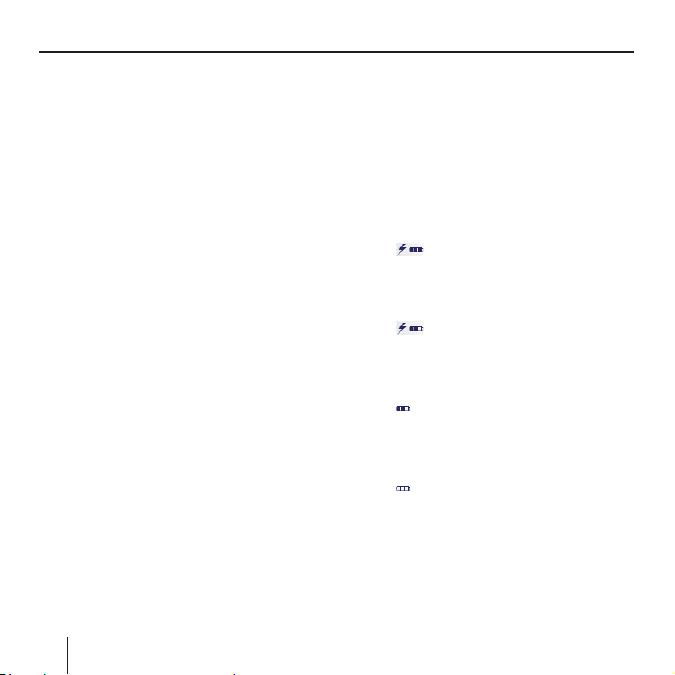
Confi gurar idioma Carga de la batería
Confi gurar idioma
Si el Lucca se enciende por primera
vez el idioma por defecto utilizado
será el inglés americano. Si fuera
necesario lo primero que ha de hacer
es ajustar el idioma de sonido de
salida al que usted desee:
Encienda el Lucca utilizando el
➜
botón Power.
Aparece un menú de diálogo. En
este menú puede seleccionar su
idioma preferido.
➜ Siga las instrucciones.
El idioma se cargará y se mostrará
el menú principal.
12
Carga de la batería
La batería recargable permite utilizar
el Lucca que funciona con batería sin
suministro externo de energía.
El estado de la carga se puede ver en
el centro de la pantalla. Los símbolos
tienen los siguientes signifi cados:
: El aparato se alimenta de
–
una fuente de alimentación
externa. La batería está
totalmente cargada.
–
: El aparato se alimenta de
una fuente de alimentación
externa. El aparato está en
carga.
–
: El aparato se alimenta de
su fuente de alimentación
interna. El estado de la carga
es sufi ciente.
–
: El aparato se alimenta de su
fuente de alimentación interna.
El estado de la carga es débil.
La cantidad de cuadros oscuros en
la batería muestran el estado de la
carga (de 0 a 3 segmentos).
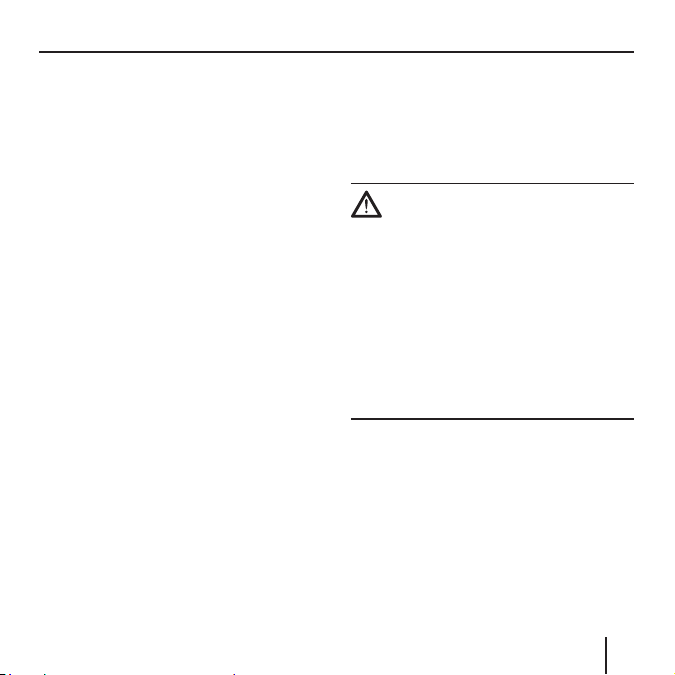
Carga de la batería Montaje en el vehículo
Consejo:
Cuando el estado de la carga de
la batería sea débil, aparecerá un
mensaje de aviso.
➜
Para cargar la batería, conecte
el cargador incluido a la toma de
carga.
Consejo:
Utilice únicamente aparatos
originales para el funcionamiento
y para la carga de la batería.
Consejo:
No tire a la basura las baterías
defectuosas, deshágase de ellas
en un lugar correspondiente de
recogida.
Montaje en el vehículo
Para una instalación temporal en
un vehículo, el Lucca dispone de
una ventosa para engancharse en el
parabrisas.
Atención:
Monte el Lucca de tal modo, que
no le perjudique a la visión y que
no le impida prestar atención a la
circulación.
No monte el Lucca en la zona de
infl ado de los airbags.
Tenga en cuenta que la situación del
Lucca no puede provocar heridas a
los ocupantes en caso de un frenado
de emergencia.
Fijación de la ventosa
El Lucca se puede instalar en un
vehículo de un modo fácil y seguro
utilizando la ventosa incluida.
Busque un sitio adecuado para el
➜
montaje del Lucca.
Para garantizar una sujeción
➜
perfecta, el cristal no ha de tener
ni polvo ni grasa. Si es necesario,
limpie el cristal primero.
13
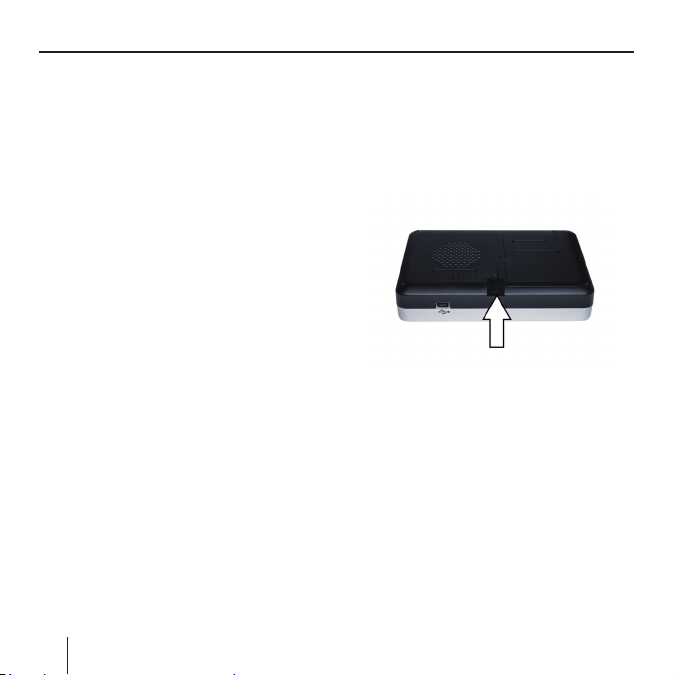
Montaje en el vehículo
➜
Presione la placa de soporte de
ventosa del soporte al vidrio.
➜
Coloque la palanca de la ventosa
del soporte de fi jación en dirección
al cristal.
➜
El riel para montar el Lucca ha de
estar alineado verticalmente.
Retirar la ventosa
Si cambia de vehículo puede sacar
fácilmente la ventosa.
Coloque la palanca de la ventosa
➜
del soporte de fi jación en dirección
al cristal.
Saque con cuidado la placa de
➜
soporte de la ventosa del cristal de
forma que el aire entre la ventosa
y el vidrio salga.
Deslice con cuidado la ventosa del
➜
vidrio.
14
Instalación del Lucca en la ventosa
La ventosa dispone de un riel para
montar el Lucca en el interior.
➜
Empuje la guía del Lucca con
cuidado sobre el riel de la
ventosa.
Sacar el Lucca
Tire del Lucca hacia y fuera de la
➜
ventosa
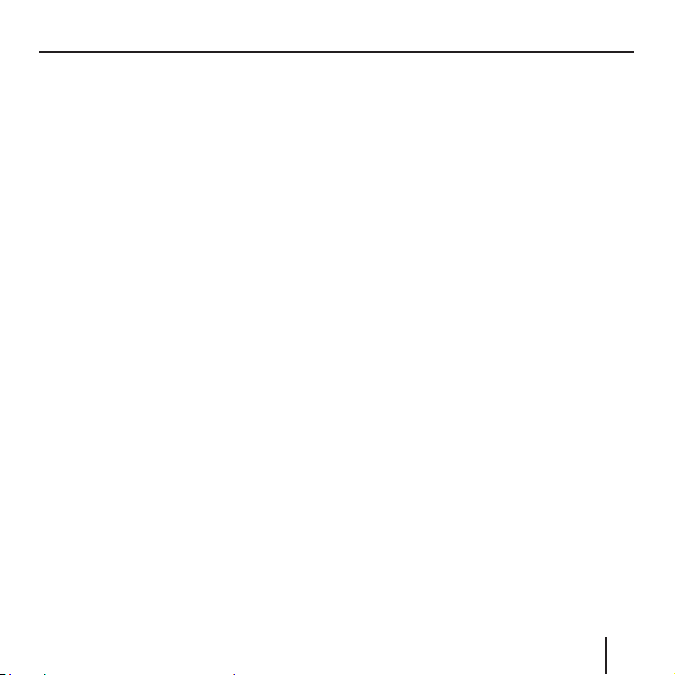
Encendido /Apagado
Encendido /Apagado
Encendido
Para encender el Lucca pulse el
➜
botón Power.
El aparato se enciende y muestra
la pantalla del logo.
Activar el modo en suspensión
➜
Para activar el modo en suspensión
pulse brevemente el botón
Power.
El Lucca cambia al modo en
suspension (estado de pantalla
apagada).
Apagado
➜
Para apagar el aparato, mantenga
pulsado el botón Power durante
no más de 4 segundos.
El Lucca se apagará.
Consejo:
Durante el modo apagado el Lucca
aún estará utilizando una pequeña
cantidad de energía de la batería.
Después de un largo periodo de
tiempo existe la posibilidad de que
la batería necesite recargarse.
Reconectar
Pulse brevemente el botón Power
➜
del Lucca para encender el Lucca.
15
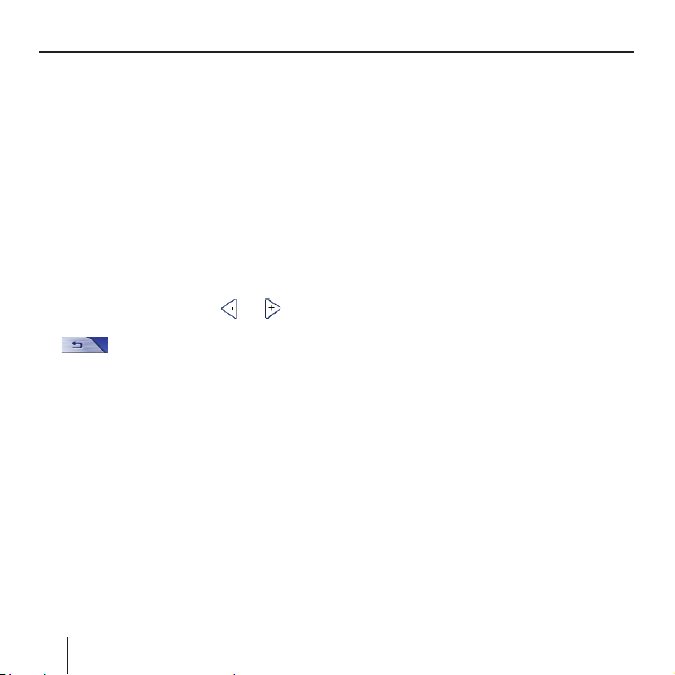
Botón Menú
Botón Menú
Ajustes Rápido
En el menú Quick Settings (Ajustes
rápido) se pueden ajustar el volumen
y el brillo. Se puede acceder
al menú Quick Settings (Ajustes
rápido) en cualquier momento
independientemente del menú que
este activo en ese momento.
➜
Pulse el botón Menu.
El menú Quick Settings (Ajustes
rápido) se mostrará.
➜
Pulse los botones
ajustar volumen y brillo.
➜
Consejo:
Info
Condiciones previas:
•
➜
Se repetirá la última indicación de
16
✚ Pulse este botón para
volver al menú anterior.
Después de 5 segundos sin
pulsar la pantalla Lucca volverá
automáticamente al menú
anterior.
Hay una navegación activa.
Pulse el botón
el menú Quick Settings (Ajustes
rápido).
voz.
/ para
Info (Info)
en
Funciones adicionales
➜
Pulse el botón More (Más) en
el menú Quick Settings (Ajustes
rápido).
Information (Información)
•
– Pulse el botón Information
(Información) para acceder a
la información de producto.
Battery (Batería)
•
–
Pulse el botón Battery (Batería).
El estado de la batería
muestra.
Power Saving (Ahorro de energía)
•
– Pulse el botón Power Saving
(Ahorro
Power Saving (Ahorro de energía)
se mostrará.
– Backlight Time Out (Tiempo
agotado de luz trasera): Pulse el
rectángulo en la parte derecha
para ajustar el tiempo hasta
que la luz trasera se apague
después de la última operación
(para ahorrar batería). Pulse el
botón OK para confi rmar.
– Battery Warning Time Out
(Tiempo agotado de aviso de
batería): Pulse el rectángulo en
la parte derecha para ajustar
de
energía). El menú
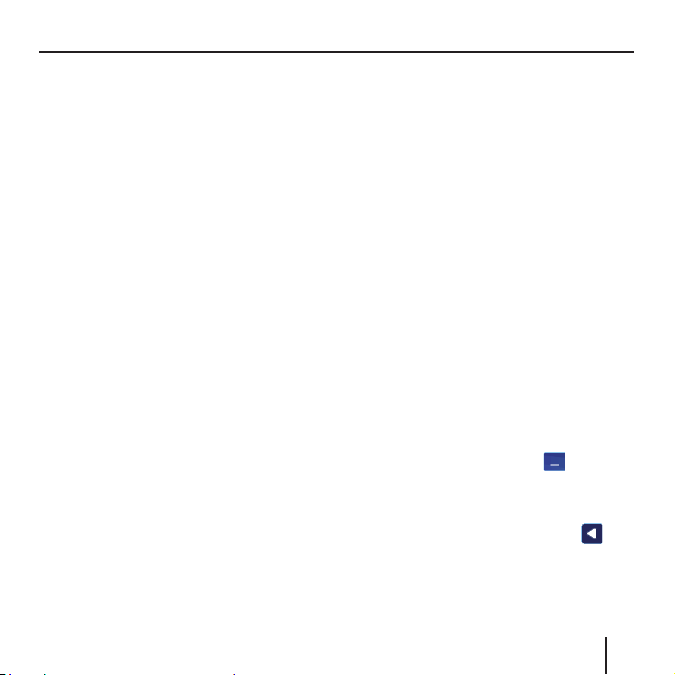
Botón Menú Utilización del menú de navegación
el tiempo para el aviso de
batería. De conformidad con
esto aparecerá un aviso de
batería antes de que se agote
la batería. Pulse el botón OK
para confi rmar.
Utilización del
menú de navegación
Teclado del programa
Cuando sea necesario introducir
texto, aparecerá un teclado en la
pantalla táctil. Puede introducir
las entradas con el dedo. Sólo se
permiten las mayúsculas.
Al introducir el nombre de lugares
o de calles no se pueden añadir
caracteres especiales o acentos, el
Lucca los muestra automáticamente.
El Lucca muestra estas señales
automáticamente.
Introducir espacios en blanco
➜
Para introducir un espacio en
blanco pulse el botón
Quitar signos
Para borrar el último signo
➜
introducido pulse el botón
17
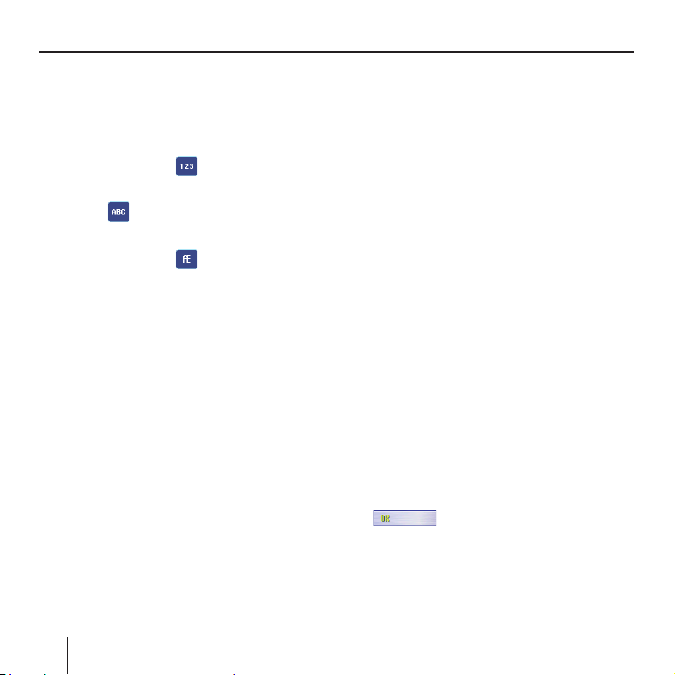
Utilización del menú de navegación
Cambiar entre números, signos y
letras
Para introducir cifras, por ejemplo un
código postal,
pulse el botón
➜
Para volver a las letras,
pulse
➜
Para poner diéreseis,
pulse el botón
➜
tecla diéreseis.
Tan pronto ponga una diéreseis
aparecerán las teclas de letras.
Consejo:
Las diéreseis no se han de
introducir en el caso de datos
de direcciones, pero en la
denominación de destinos y rutas
grabadas son necesarias.
18
. Se mostrará la
List (Lista)
A menudo puede permitir que
aparezcan listas para escoger la
entrada que desea.
Este es el caso, por ejempo de la
introducción de un lugar cuyo nombre
no se introduzca totalmente. Después
de cada entrada, en un campo de
texto muestra la primera opción que
empieza con esa letra. Para ver una
lista con más entradas, pulse sobre
el botón List (Lista).
Al fi nal la lista encuentra las entradas
que hasta aquí corresponden al
alfabeto que ni están al principio, ni
en el medio o al fi nal.
Una entrada de la lista está siempre
marcada.
La entrada marcada se puede
➜
elegir pulsando el botón OK.
En esa lista se encuentra los
siguientes botones:
➜
elegir la entrada marcada. Puede
: Pulse el botón OK, para
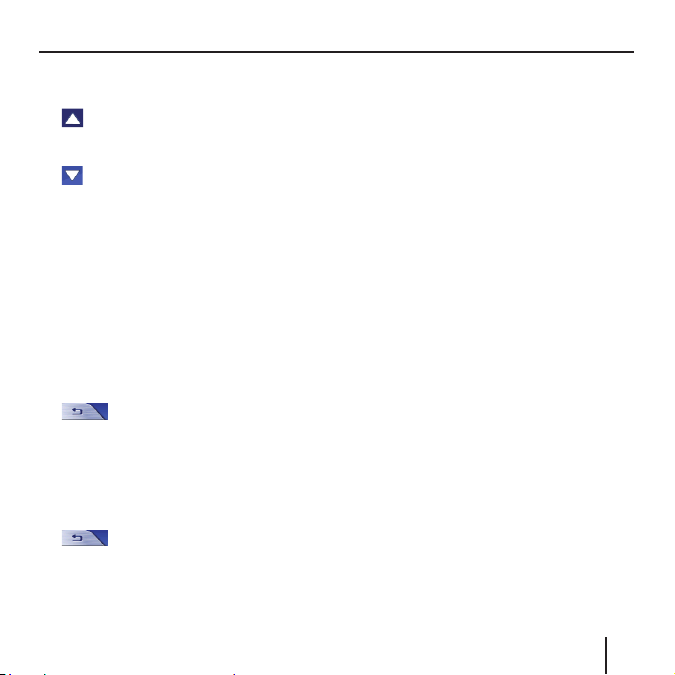
Utilización del menú de navegación
pulsar directamente sobre una
entrada para elegirla.
➜
: Pulse este botón, para
desplazar la lista hacia arriba (5
Elementos).
➜
: Pulse este botón, para
desplazar la lista hacia abajo(5
Elementos).
Para desplazar más páginas
➜
para arriba o para abajo
pulse sucesivamente el botón
correspondiente.
Consejo:
Cuando la lista tenga más de 5
elementos, se puede reconocer
en la barra de desplacamiento,
donde se encuentra de la lista.
➜
: Pulse este botón, para
volver a elegir una entrada de la
lista sin tener que escoger nada.
Botones
En todos los menús del Lucca hay
botones:
➜
: Pulse este botón, para ir
al menú anteriormente abierto.
Si se encuentra en el menú
Navigation (Navegación), este
botón le lleva a la pantalla de inicio
de Blaupunkt. Allí puede abrir otra
aplicación como el reproductor
MP3 o el visor de imágenes o
volver a abrir la Navegación.
More (Más)
➜
para acceder a otras opciones. A
medida que encuentre este botón
en cada menú, puede acceder a
diferentes funciones.
Cuando esté desactivado este botón,
no estará disponible ninguna función
más.
: Pulse este botón,
Informaciones
Desde el menú Navigation
(Navegación), puede mostrar el
estado GPS actual en cualquier
momento.
Estado GPS
El menú de GPS status (Estado GPS)
contiene informaciónes acerca del
lugar en ese momento y su velocidad
actual. Además aquí puede guardar
su lugar en ese momento.
Pulse sobre el menú Navigation
➜
(Navegación) en el botón More
(Más).
Aparecerá la siguiente ventana:
19
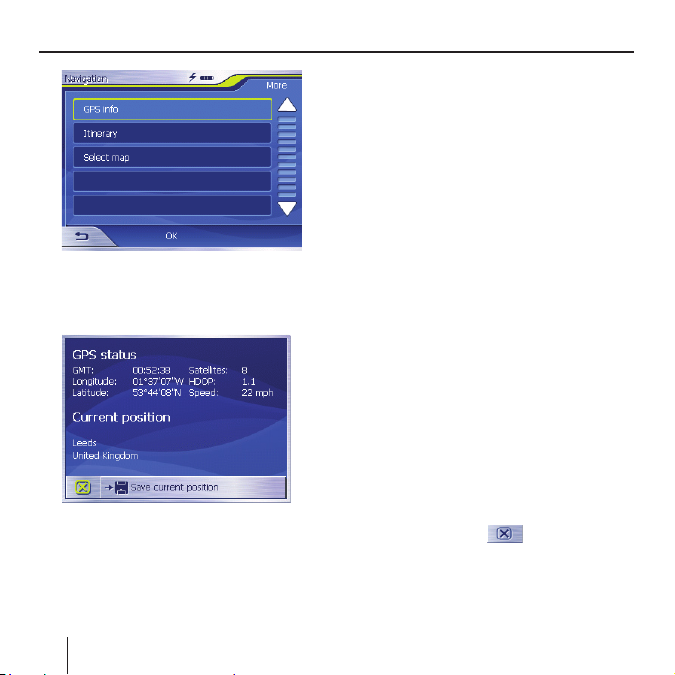
Utilización del menú de navegación
➜
Pulse sobre el botón GPS Info
(Info GPS).
Aparecerá el menú GPS status
(Estado GPS).
• GMT: Uso horario de Greenwich
hora de Londres sin hora de
verano.
• Longitude/ Latitude, posición
actual: Explicación de la longitud
este y latitud norte.
20
• Satellites (Sat. recibidos):
Cantidad de satélites recibidos.
Para una navegación es necesario
recibir la señal de tres satélites.
• HDOP: Disolución horizontal de
precisión. Especifi ca la calidad de
la determinación de la posición.
En teoría son posibles los valores
entre 0 y 50, donde son válidos:
a más bajo el valor, más precisa
es la determinación de la posición
(valor 0 = ninguna divergencia
de la posición real). Los valores
hasta 8 son aceptables para la
navegación.
• Speed (Velocidad): Muestra la
velocidad actual del vehículo.
• Position: Muestra la dirección del
lugar actual (si es posible).
• Save current position (Guardar
posición actual): Pulse en este
botón, para guardar en los
favoritos el lugar momentáneo.
• Pulse el botón , para cerrar la
ventana GPS.
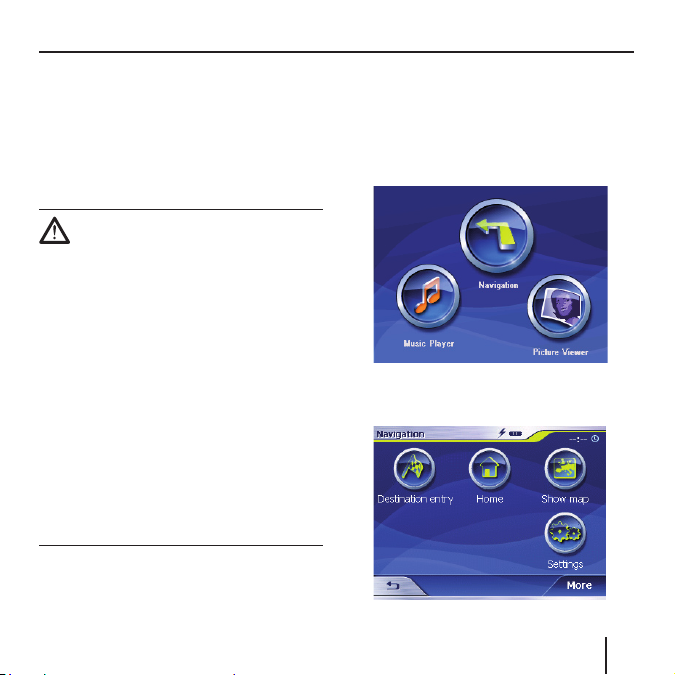
Navegación
Navegación
Consejos generales para la
navegación
La utilización del Lucca ha de hacerse
a riesgo de cada uno.
Atención:
No utilice el Lucca durante el viaje,
para evitar sufrir accidentes propios
y de los demás.
Mire únicamente a la pantalla cuando
la situación de circulación sea
segura.
La dirección de las calles y las
señalizaciones tienen prioridad
para las directrices del sistema de
navegación.
Siga las directrices del Lucca
únicamente cuando las circunstancias
y las normas de tráfi co lo perminta. El
Lucca también le lleva a su destino
cuando altera su ruta planeada.
Iniciar la navegación
Encienda el aparato utilizando el
➜
botón Power.
En el pantalla de inicio, pulse el
➜
botón Navigation (Navegación).
Aparecerá el menú Navigation
(Navegación).
21
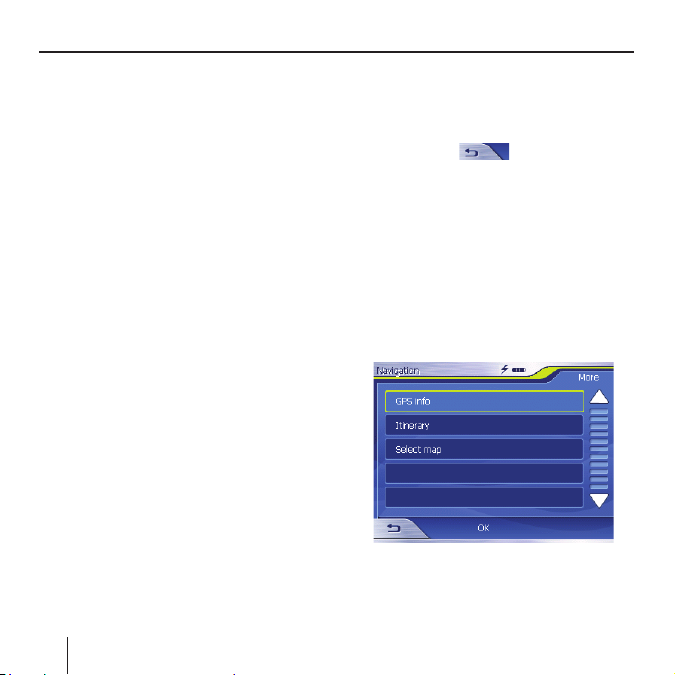
Navegación
Desde el menú Navigation (Navegación)
también se puede entrar en las
funciones de Navegación.
Introducir un destino
➜
Pulse en el botón Destination
entry (Introducir destino), para
introducir el destino para la
navegación.
Lea la sección “Indicar un destino”.
Navegar hacia casa
Pulse en el botón Home (Hacia
➜
casa) para utilizar como destino
de navegación su domicilio.
Para más detalles, lea la sección
“Utilización del domicilio propio
como destino”.
Mostrar mapa
Pulse el botón Show map (Mostrar
➜
mapa), para mostrar el mapa de
las calles.
Lea la sección “Trabajar con el
mapa”.
Ajustes
Pulse el botón Settings (Ajustes),
➜
para configurar los ajustes del
Lucca.
22
Lea la sección “Confi gurar el Lucca /
Ajustes básicos”.
Salir del menú
➜
Pulse el
Navigation (Navegación), para
fi nalizar la navegación. Le llevará a
la pantalla de inicio Lucca.
Más funciones
Pulse el botón More (Más), para
➜
obtener más funciones de la
Navigation (Navegación).
Aparecerá la lista de funciones
adicionales:
Contiene las siguientes funciones:
, en el menú
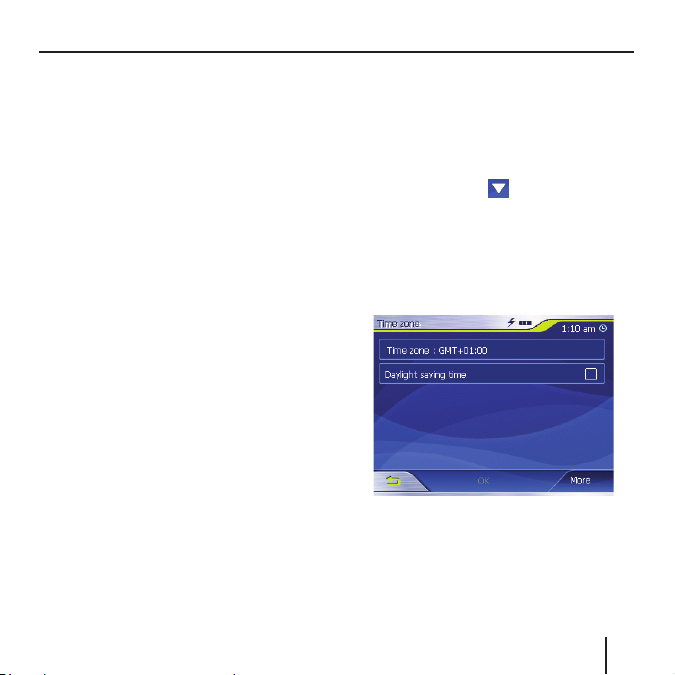
Navegación
Info GPS
➜
Pulse el botón GPS Info (Info
GPS), para obtener informaciones
instantánemante sobre el estado
GPS de donde se encuentra en
ese momento.
Planifi cacón de ruta
➜
Pulse el botón Itinerary
(Itinerario), para planificar una
ruta con varias etapas.
Lea atentamente la sección
“Planifi cación de ruta con etapas”.
Seleccionar Mapa
➜
Pulse el botón Select Map
(Seleccionar mapa) para elegir
entre los diferentes mapas de
carreteras disponibles.
Efectuar ajustes básicos
Antes de trabajar con el Lucca,
• al confi gurar el uso horario válido
para el lugar donde está, durante
la navegación se mostrará la hora
de llegada correcta y
• Indique la dirección de su
domicilio, para llegar más rápido
desde cualquier origen a su casa.
Ajustar uso horario
Pulse en el menú Navigation
➜
(Navegación) el botón Settings
(Ajustes).
Aparecerá el menú Settings
(Ajustes).
Pulse el botón
➜
la página de la pantalla con el
botónTime zone (Zona horaria).
Pulse el botón Time zone (Zona
➜
horaria).
Aparecerá el menu Time zone
(Zona horaria):
Pulse el botón Time zone (Zona
➜
horaria).
Pulse en la lista el uso horario
➜
válido para el lugar en el que está
en ese mo mento (GMT sin hora
de verano).
, hasta que vea
23
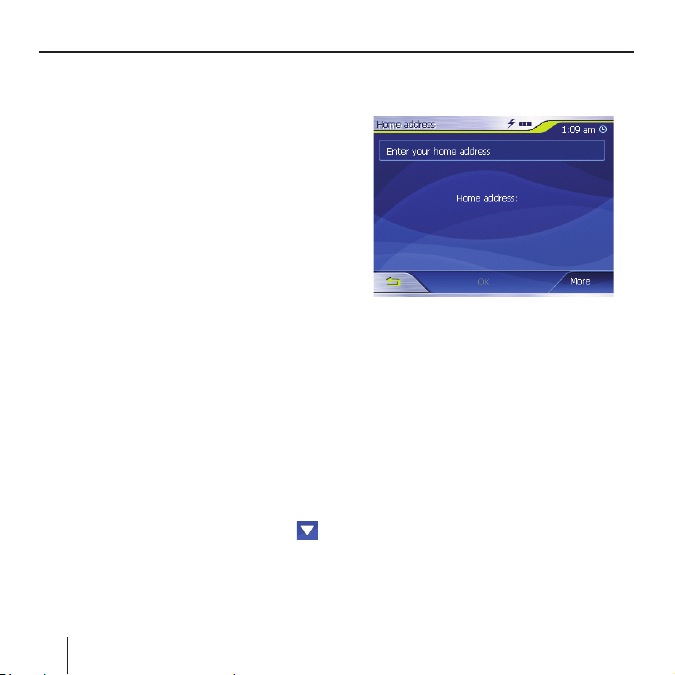
Navegación
Consejo:
Se muestran las ciudades más
importantes del país en cada zona
para facilitar la elección.
➜
Pulse el botón OK.
➜
Cuando en el lugar donde está se
aplique la hora de verano, pulse
el botón Daylight saving time
(cambio de hora estacional).
En el botón aparece una marca.
Consejo:
Cuando se reconvierta la hora
en el lugar donde está o viaje a
otra zona horaria, a de ajustar la
confi guración adecuada.
Pulse el botón OK.
➜
Aparecerá el menú Navigation
(Navegación).
Indicar la dirección del domicilio
Pulse en el menú Navigation
➜
(Navegación) el botón Settings
(Ajustes).
Aparecerá el menú Settings (Ajustes).
Pulse varias veces el botón ,
➜
hasta que se vea el botón Home
address (Dirección de casa).
Pulse el botón Home address
➜
(Dirección de casa).
24
Aparecerá el menú Home address
(Dirección de casa)
Pulse el botón Enter your home
➜
address (Introducir dirección de
casa).
Se mostrará el menú Destination
entry (Introducir destino).
Pulse el botón Address (Dirección)
➜
e introduzca la dirección de su
casa. Vea “Introducir dirección de
destino”.
Pulse el botón Set as home
➜
address (Establecer como
dirección de casa).
La dirección se incluirá en el menú
Home address (Dirección de casa).
Pulse el botón OK.
➜
Se volverá a mostrar el menú
Navigation (Navegación).
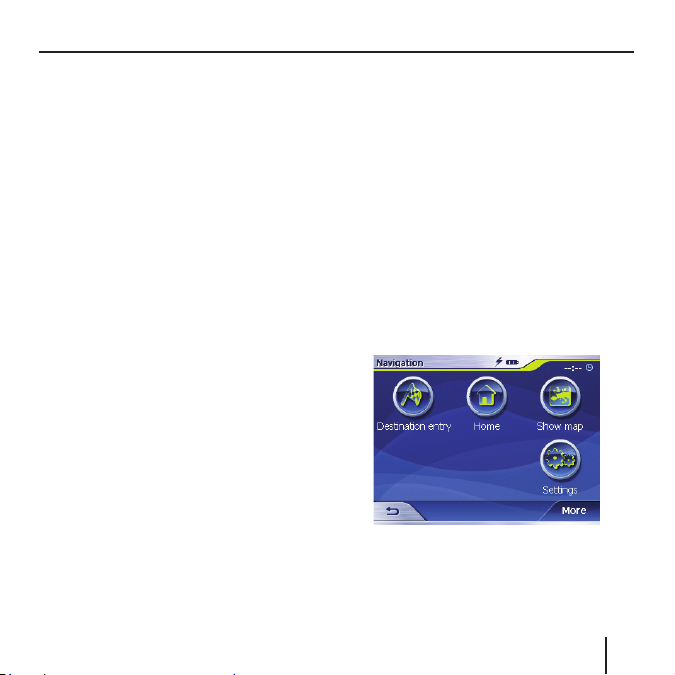
Navegación
Indicar un destino
En esta sección aprenderá las
diferentes opciones, como introducir,
escoger y gestionar los destinos con
el Lucca.
Cómo iniciar la navegación hacia un
destino está descrito en el “Camino
a un destino”.
Indicación de destino
Puede introducir e indicar destinos
con el Lucca de diferentes formas y
maneras:
• Introducir una dirección de
destino
• Elegir un destino de interés
• Escoger destino del mapa
• Escoger un destino entre los
favoritos
• Reutilización de uno de los últimos
destinos
• Utilizar la dirección del domicilio
propio
Indicar país de destino
Indique primero el país o zona de
destino.
Consejo:
Esta instrucción no necesita
repetirse. Si su destino se
encuentra en otro país distinto del
anterior, ha de introducir de nuevo
el país.
➜
Pulse en el menú principal el botón
Navigation (Navegación).
Aparecerá el menú Navigation
(Navegación).
Pulse el botón Destination entry
➜
(Introducir destino).
Aparecerá el menú Destination
entry (Introducir destino).
25
